Pentru mulți dezvoltatori, este suficient un editor de text bun. Deoarece acesta este un instrument atât de semnificativ pentru dezvoltatori, este important să alegeți un editor care să vă ofere o interfață bună și cu caracteristici care vă permit să programați cu ușurință și să lucrați eficient.
Emacs este bine cunoscut printre dezvoltatori ca unul dintre editorii de text de top. Datorită versatilității și performanței rapide, împreună cu o documentație extrem de detaliată și o interfață ușor de utilizat, ușor de utilizat, Emacs și-a făcut numele în comunitatea dezvoltatorilor. Cu o mulțime de funcții cu atât de multe funcționalități ascunse sub designul său simplu, acest lucru indică în mod clar puterea și eleganța Emacs.
Acest articol oferă o prezentare cuprinzătoare a comenzilor care vin împreună cu Emacs.
Taste importante
Înainte de a analiza unele dintre comenzile cheie ale Emacs, mai întâi vom specifica o anumită terminologie care este adesea utilizată de utilizatorii Emacs.
Cea mai comună și importantă stenografie care este utilizată aproape peste tot în Emacs este C-x comanda. C-x se referă la Ctrl + x. O altă scurtătură importantă a Emacs este M-x comandă, care este adesea cunoscută sub numele de meta x. Meta sau M, se referă fie la Alt tasta sau Esc cheie.
Rezumat:
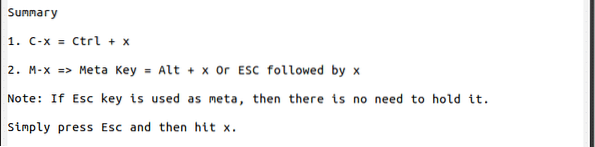
Începând cu Emacs
Emacs are atât o interfață grafică de utilizator (GUI), cât și o interfață terminală. Pentru a deschide Emacs prin GUI, deschideți lista de aplicații și căutați Emacs. Odată găsit, faceți clic pe el și Emacs va începe. Pentru a deschide Emacs de la terminal, introduceți următoarea comandă în terminal:
$ emacsPentru a deschide un anumit fișier cu Emacs de la terminal, introduceți următoarea comandă în terminal, înlocuind termenul „fileName” cu numele fișierului pe care doriți să îl deschideți:
$ emacs fileNameObținerea ajutorului
Emacs are o documentație detaliată care oferă explicații excelente și exemple de utilizare a programului. Pentru a deschide manualul online în Emacs, apăsați tastele Ctrl + h, urmată de r.
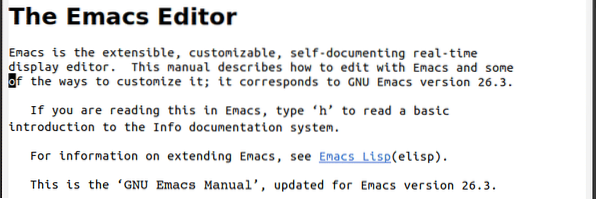
Dacă preferați să urmați un tutorial și liniile directoare ale acestuia pentru a afla despre Emacs, atunci puteți accesa tutorialul încorporat din Emacs făcând clic pe Ctrl + h, urmată de t.

O altă resursă excelentă este directorul de informații, un meniu care oferă acces la informații utile, cum ar fi documentația online a Emacs. Directorul de informații poate fi deschis apăsând tastele Ctrl + h, urmată de eu.

Pentru a vă face o idee despre ceea ce face o apăsare de tastă, apăsați tastele Ctrl + h, urmată de k, și introduceți apăsarea tastelor despre care doriți să aflați.

Rezumat:
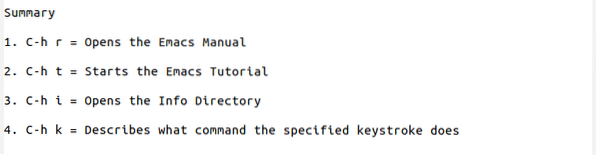
Ieșirea din Emacs
Emacs poate ieși pur și simplu prin apăsarea tastelor Ctrl + x, urmată de Ctrl + c. Puteți suspenda Emacs apăsând tastele Ctrl + z.
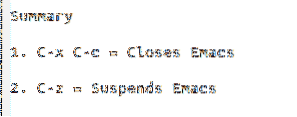
Comenzi de bază pentru fișiere
Pentru a deschide sau a crea un fișier, apăsați tastele Ctrl + x, urmată de Ctrl + f, și apoi introduceți numele fișierului. Dacă există un fișier cu acel nume, acesta îl va deschide. Cu toate acestea, dacă un fișier cu acel nume nu există, atunci Emacs va crea un fișier nou cu acel nume.

Pentru a vizita un alt fișier într-o fereastră nouă, apăsați tastele Ctrl + x, urmată de Ctrl + v, și introduceți numele fișierului noului fișier.

Pentru a salva un fișier, utilizați tastele Ctrl + x, urmată de Ctrl + s. De asemenea, puteți salva acest fișier într-un alt nume de fișier apăsând tastele Ctrl + x, urmată de Ctrl + w, și introducerea noului nume de fișier.

De asemenea, puteți insera conținutul unui alt fișier în fișierul curent la poziția curentă a cursorului făcând clic pe Ctrl + x, urmată de eu, și introducerea numelui fișierului fișierului din care va fi copiat conținutul inserat.

Puteți anula complet toate modificările dintr-un fișier de la ultima salvare apăsând tastele Alt + x și introducând comanda revert-buffer.

Dacă un fișier se închide și nu ați putut să-l salvați, atunci Emacs vă permite să recuperați textul dintr-un fișier de salvare automată apăsând tastele Alt + x și introducând comanda recuperare-fișier.

Dacă editați mai multe fișiere înainte de închidere, atunci puteți recupera întreaga sesiune utilizând tastele Alt + x și introducând comanda sesiune de recuperare. Următoarea imagine arată lista sesiunilor pe care le pot recupera pe sistemul meu:
 rezumat
rezumat
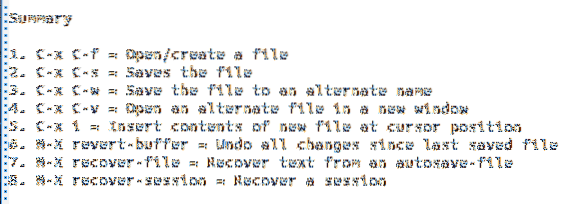
Comenzi ale mișcării cursorilor
În Emacs, utilizatorii se pot deplasa pe ecran folosind apăsări de taste. Avantajul acestor taste este că sunt mult mai rapide decât alternativele lor (cum ar fi utilizarea unui mouse).
Pentru a vă deplasa cu un personaj, apăsați tastele Ctrl + f pentru a avansa un personaj și Ctrl + b pentru a vă deplasa înapoi cu un personaj.
Pentru a vă deplasa cu un cuvânt, apăsați tastele Alt + f a merge mai departe cu un singur cuvânt și Alt + b a merge înapoi cu un cuvânt.
Pentru a vă deplasa pe o linie, apăsați tastele Ctrl + n pentru a trece la linia următoare și Ctrl + p pentru a trece la linia anterioară.
Pentru a vă deplasa cu o propoziție, apăsați tastele Alt + e pentru a trece la propoziția următoare și Alt + a pentru a trece la propoziția anterioară.
Pentru a vă deplasa după un paragraf, apăsați tastele Alt + Shift +] (sau Alt +) pentru a trece la următorul paragraf și Alt + Shift + [ (sau Alt + ) pentru a trece la paragraful anterior.
Pentru a merge la începutul unei linii, apăsați tastele Ctrl + a și pentru a merge la capătul unei linii, apăsați tastele Ctrl + e.
Pentru a merge la începutul unui buffer, apăsați tastele Alt + Shift + . (sau Alt + <) și pentru a merge la capătul unui buffer, apăsați tastele Alt + Shift + . (sau Alt +>).
Pentru a derula cu o pagină în jos, apăsați tastele Ctrl + v, și pentru a derula cu o pagină în sus, apăsați tastele Alt + v.
Activați opțiunea pentru a afișa numerele de linie apăsând Alt + x și intrând linum-mode. Acum, puteți merge direct la numărul de linie specificat apăsând tastele Alt + g, urmată de g, și introducerea numărului de linie. De exemplu:

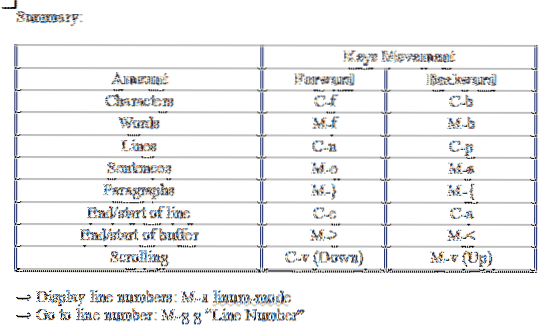
Comenzi de editare
Emacs are un set divers de comenzi atunci când vine vorba de editarea textului. Una dintre cele mai utile comenzi oferite de Emacs este abilitatea de a repeta o comandă de un număr specificat de ori. Acest lucru se face prin apăsarea tastelor Ctrl + u, urmat de intrarea în de câte ori comanda va fi repetată și apoi introducerea comenzii care va fi repetată. De exemplu, pentru a vă deplasa la a treia linie de mai jos din locația curentă a cursorului, veți introduce următoarea comandă:
În Emacs, termenul „marca” se referă la poziția cursorului. Marcajele sunt utilizate în Emacs pentru a selecta secțiuni din text. Mai întâi puteți defini semnul apăsând tastele Ctrl + Spațiu. Apoi, mutați cursorul la punctul final al secțiunii pe care doriți să o selectați. De exemplu, în următoarea imagine, mi-am setat marca la locația pătratului roșu și mi-am mutat cursorul pe cercul roșu.

În Emacs, termenul „semn” se referă la poziția cursorului. Marcajele sunt utilizate în Emacs pentru a selecta secțiuni din text. Mai întâi puteți defini semnul apăsând tastele Ctrl + Spațiu. Apoi, mutați cursorul la punctul final al secțiunii pe care doriți să o selectați. De exemplu, în imaginea următoare, mi-am setat marca la locația pătratului roșu și mi-am mutat cursorul pe cercul roșu.
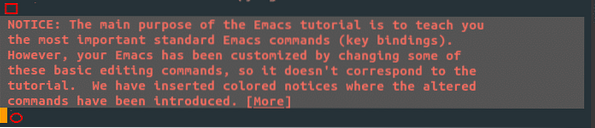
De asemenea, puteți selecta întregul buffer apăsând tastele Ctrl + x, urmată de h.
În Emacs, procesul de copiere și lipire a materialului este denumit textul „uciderea” și respectiv „smulgerea”. Emacs conține o regiune numită „kill-ring”, o listă care conține toate blocurile de text omorâte sau tăiate anterior.
După cum sa menționat mai sus, înainte de a aplica aceste comenzi, va trebui mai întâi să selectați regiunea folosind tastele Ctrl + Spațiu. După selectarea regiunii, copiați regiunea selectată apăsând tastele Alt + w. Pentru tăierea sau uciderea textului, puteți folosi tastele Ctrl + k pentru a ucide o anumită linie sau Ctrl + w comanda pentru a ucide întreaga regiune selectată. Alt + d poate fi folosit și pentru a tăia doar un singur cuvânt.
Pentru a lipi sau a extrage textul, apăsați tastele Ctrl + y. Aceasta lipeste ultimul obiect ucis din inelul de ucidere. Cu toate acestea, Emacs vă permite, de asemenea, să parcurgeți lista kill-ring folosind Alt + y.
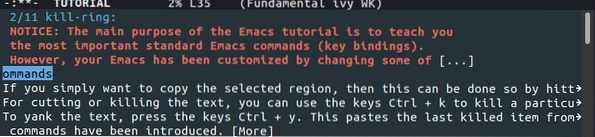
Emacs permite, de asemenea, utilizatorilor să anuleze sau să anuleze comenzile de rulare sau introduse apăsând tastele Ctrl + g.
Funcțiile de anulare și refacere sunt, de asemenea, disponibile în Emacs. Ctrl + / poate fi folosit pentru Anula comenzi, în timp ce Ctrl + g, urmată de Ctrl + /, poate fi folosit pentru a reface comenzi.
Pentru a mări dimensiunea textului ecranului, apăsați tastele Ctrl + x, urmată de Ctrl + + (la care se adauga). Pentru a micșora dimensiunea textului, apăsați tastele Ctrl + x, urmată de Ctrl + - (minus).
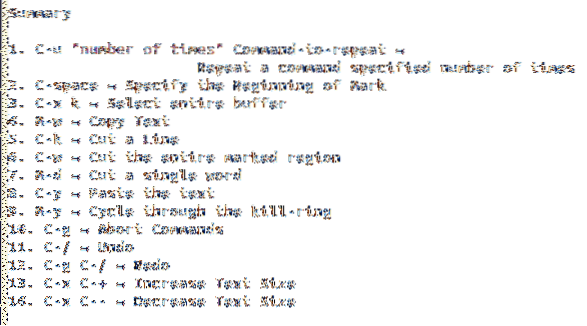
Căutați și înlocuiți comenzile
Utilizatorii Emacs au la dispoziție mai multe comenzi de căutare și înlocuire.
Utilizatorii pot efectua o căutare incrementală apăsând tastele Ctrl + s. Pentru a sări de la o apariție la alta, tastați continuu Ctrl + s.

O căutare incrementală înapoi poate fi făcută apăsând tastele Ctrl + r.

Efectuați o căutare folosind expresii regulate apăsând tastele Ctrl + Alt + s.

O înlocuire a interogării poate fi făcută apăsând tastele Alt + Shift + 5.
Vezi un exemplu care cere cuvântul a fi înlocuit în imaginea de mai jos:

Vezi un exemplu care cere cuvântul a înlocui cu în imaginea de mai jos:

Înlocuiți expresiile regulate folosind tastele Ctrl + Alt + Shift + 5.
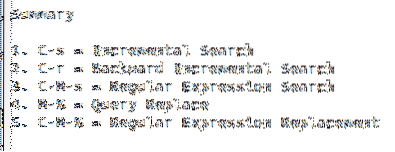
Comenzi tampon
În Emacs, „tampoane” sunt denumite conținutul fișierului sau directorului la care lucrați în prezent. Ori de câte ori deschideți un fișier sau director, textul sau lista de directoare din interiorul acestuia este păstrată într-un buffer. Deci, pot fi deschise mai multe buffere.
Pentru a vedea lista de tampoane deschise, apăsați tastele Ctrl + x urmată de Ctrl + b.
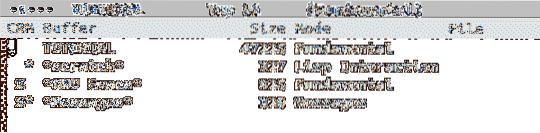
Treceți de la un buffer la altul apăsând tastele Ctrl + x, urmată de b.

Bufferele pot fi, de asemenea, ucise prin apăsarea cheilor Ctrl + x, urmată de k.

Dacă apăsați Enter fără a specifica nici un buffer, atunci acesta va ucide buffer-ul implicit, care în cazul de mai sus ar fi zero.
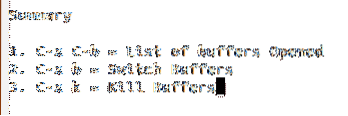
Caracteristici speciale încorporate
Emacs a fost adesea comparat cu un sistem de operare, descris ca ceva mai mult decât un editor de text și mai degrabă ca o mașină lisp completă. Aceste descrieri se potrivesc foarte bine Emacs, deoarece este ca o cutie mare care vine complet ambalată cu instrumente cu multe funcționalități diferite.
Să ne uităm la unele dintre acestea:
Lovit Alt + x și introduceți comenzile respective pentru a deschide aceste caracteristici:
Deschideți un terminal în Emacs introducând comanda coajă.

Emacs are și debugger-ul gdb încorporat, care poate fi deschis prin introducere gdb.
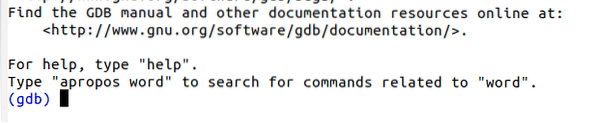
Există, de asemenea, un calculator încorporat, precum și un calendar, în Emacs. Aceste caracteristici pot fi accesate prin introducere calculator sau calendar, respectiv.
Calculator:

Calendar:
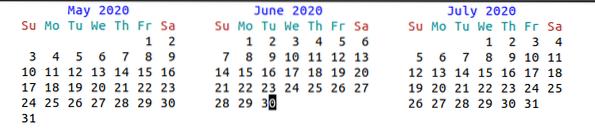
Puteți accesa chiar și jocuri în Emacs, cum ar fi Tetris, care pot fi deschise tastându-le numele. De exemplu, pentru a deschide Tetris, pur și simplu introduceți Tetris.
Comanda:

Rezultat:
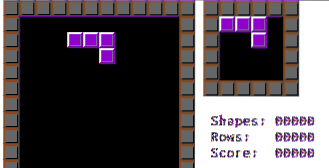
Pentru a verifica și a instala extensiile Emacs, introduceți comanda pachete-lista-pachete.

Rezumat:
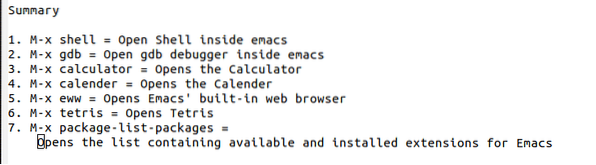
Moduri de Emacs
Emacs are, de asemenea, mai multe moduri asociate, fiecare dintre ele putând avea propriile personalizări și formate.
Concluzie
Emacs este un editor de text extrem de puternic, care se bazează foarte mult pe comenzile și comenzile rapide. Odată ce utilizatorii primesc acest lucru, curba de învățare a Emacs scade drastic. Farmecul Emacs apare și din faptul că a fost dezvoltat în așa fel încât clienții îl pot personaliza și utiliza o gamă largă de caracteristici avansate.
 Phenquestions
Phenquestions


